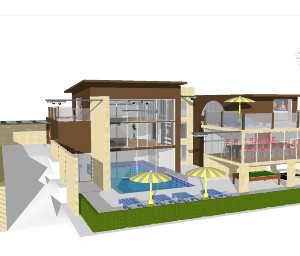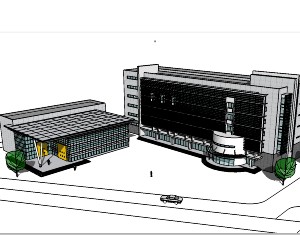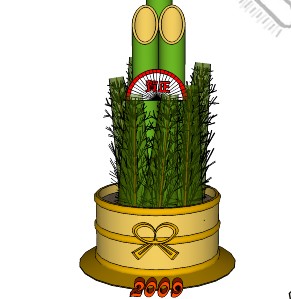软 件 下 载
[中文名称]:草图大师2023
[语言]:英文(可汉化)
[安装环境]:Win7/Win8/Win10/Win11/Mac
[主要用途]:建筑设计、室内设计、景观设计、工业设计
[涉及领域]:建筑、装饰、景观、工业等
[WIN版PJ下载地址]:
https://pan.baidu.com/s/1HL8_AoS_lpnax5G7W3Ws7Q
提取码:mlyo
使用外部浏览器打开提取云盘链接!
[官网ZB下载地址]:
https://www.sketchup.com/download/all
01、SketchUp2023主要更新点
Windows 通用安装程序-具有更多选项(包括 Studio 功能)的全新安装体验。
Revit Importer - 说到 Studio,Studio 订阅者现在可以轻松地将 Revit 文件导入到他们的 SketchUp 模型中。
翻转工具- 新的翻转工具可以更轻松地反转选择和创建对称,取代 SketchUp 的沿翻转命令。
大型模型保存效率- 使用多线程技术以提高效率保存大型模型。
叠加- 开发人员现在可以创建可以在使用其他本机 SketchUp 工具和功能时持续存在的扩展。我们称之为叠加。新的叠加面板可以帮助您管理使用此功能设计的扩展。
各种建模更新和改进,包括新的选择选项、手绘工具更新和轴工具的改进。
02、布局
DWG 参考- 您现在可以将插入的 .dwg 文件作为参考进行管理,就像 SketchUp 文件一样。
自定义旋转起始角度- 为旋转选定实体定义自定义起始角度。
标记可见性改进- 我们添加了谨慎覆盖多个视口样式的功能,将线条样式与其他样式分开。
每页序列自动文本- 序列自动文本现在可以是每页或每个文档。
视口改进- 我们通过在激活“编辑 3D 视图”时将平移工具设置为默认工具并微调“调整大小时保持比例”选项,改进了摄像机对视口的可预测性。
03、Windows通用安装程序
我们做了什么
我们在 Windows 上创造了全新的安装体验,提供更多选项,包括 Studio 功能。
细节
Studio 是一种 Windows 订阅,提供对多种功能的访问,例如 V-Ray、Revit Importer 和 Scan Essentials。新的 Windows Installer 提供了这些仅限 Studio 的选项以及 SketchUp Pro for Desktop、LayOut 和 Style Builder。
当您开始使用安装程序进行新安装时,您会看到 Revit Importer 和 Scan Essentials 默认处于选中状态。
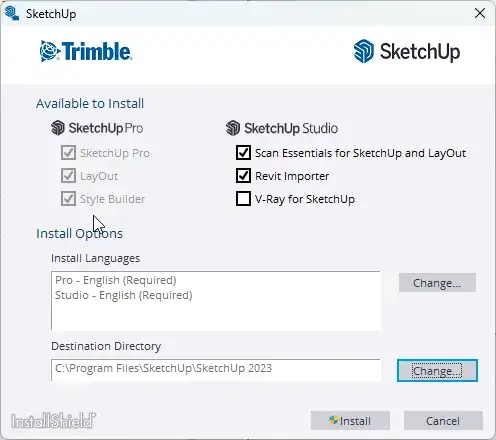
您还将看到 V-Ray for SketchUp 作为一个选项。如果您选择使用安装程序安装 V-Ray,请参阅我们的安装 V-Ray for SketchUp文章以获取完整的安装说明。
您始终可以选择不安装任何这些功能。
04、Revit Importer
我们做了什么
Studio 订阅者现在可以轻松地将 Revit 项目导入到他们的 SketchUp 模型中。
细节
许多 SketchUp 项目最终会进入其他程序进行细节设计和文档制作。同时,来自这些程序的项目找到进入 SketchUp 的方式,以实现更好的可视化、协作和改进的沟通。用于为许多大型建筑项目提供施工文件和许可证集的一种流行程序是 Autodesk Revit。
借助适用于 Studio 订阅者的 Windows 版新 Revit Importer,您现在可以轻松地将 Revit 项目导入 SketchUp。我们的 Revit 导入器功能:
与 SketchUp 2021 及之后的任何版本的兼容性;直到并包括最新版本。
通过 Common Windows Installer 和Extension Warehouse提供。
不需要您安装 Revit 或 Revit 许可证。
与使用 2011 或更高版本的 Revit 创建的 .rvt 文件兼容。
当您使用 Revit Importer 将 .rvt 文件合并到您的 SketchUp 模型中时,SketchUp 会自动创建以下内容:
SketchUp 组件- 将所有 Revit 系列转换为组件,将相同的 Revit 对象转换为相同的组件,并使用 Revit 系列名称/系列类型和实例 UUID 命名组件。
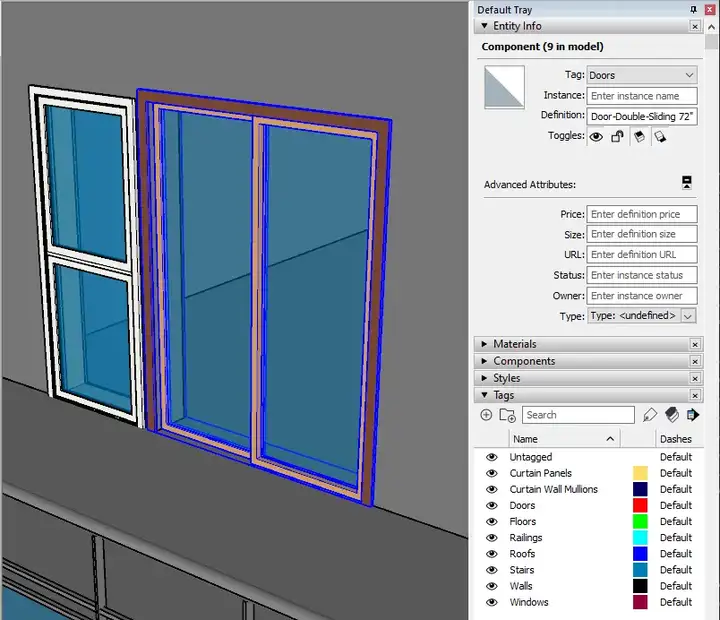
SketchUp 标签- 所有 Revit 族都会收到以其等效 Revit 类别命名的标签。
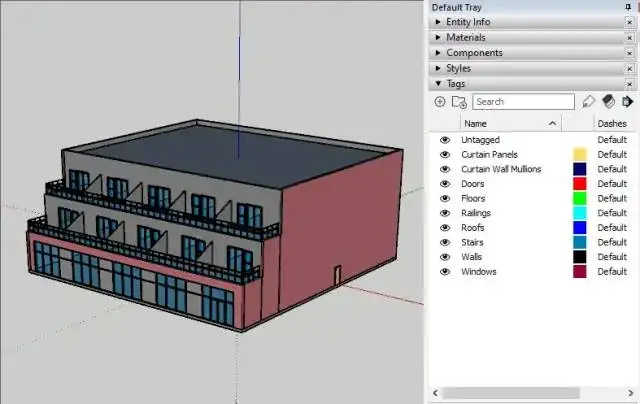
SketchUp 剖面- 从 Revit 标高创建剖面,指向下方,并放置在 Revit 标高上方 4' 处。
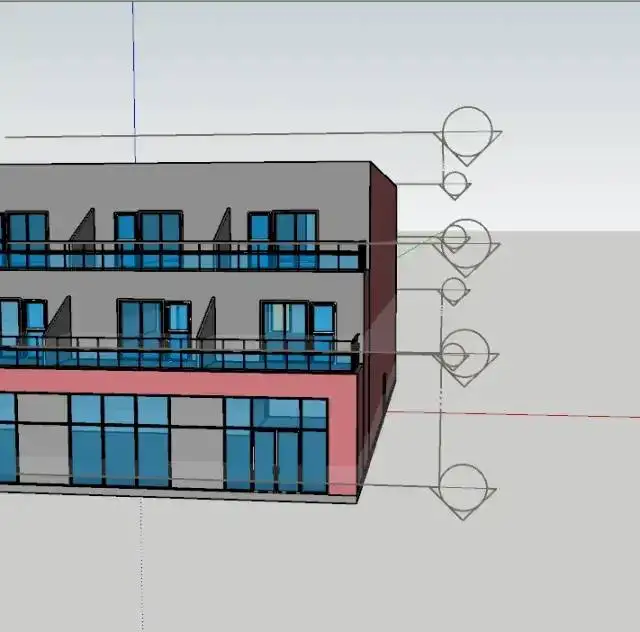

SketchUp 材质- Revit 材质变为 SketchUp 材质,看起来就像使用 Revit 中的一致颜色选项渲染一样。

几何优化- SketchUp 优化了冗余三角测量并减少了导入的 Revit 项目中曲线的分段数。
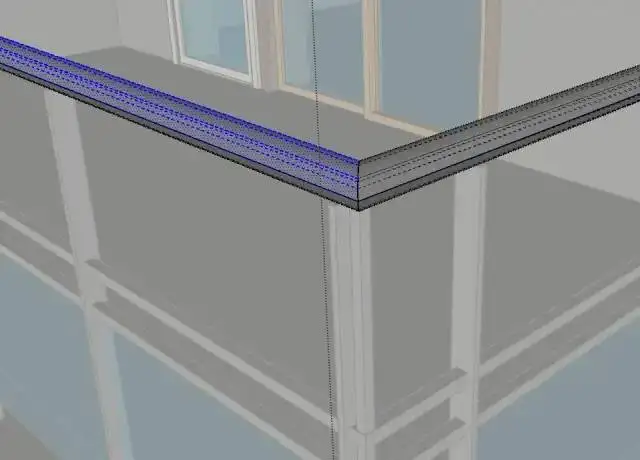
了解更多
有关详细信息,请参阅我们帮助中心的Revit Importer 文章。
05、翻转工具
我们做了什么
新的翻转工具可以更轻松地反转选择和创建对称,取代 SketchUp 的沿翻转命令。
细节
我们新的翻转工具取代了 Flip Along 命令,使反转选择和创建对称变得更加简单,从而消除了重新定向选择时的猜测。

在 Windows 上,从入门、大型工具集和编辑工具栏激活翻转。在 Mac 上,您会在标准工具栏中找到 Flip。或者,从搜索中启动翻转并根据需要为其分配键盘快捷键。

与其他几个工具一样,您可以在选择几何体或将鼠标悬停在要翻转的实体上后激活翻转。接合后,您将看到与模型方向对应的三个平面。将鼠标悬停在平面上并单击一次以围绕该平面“翻转”。您甚至可以使用箭头键 - 左箭头代表绿色,右箭头代表红色,向上代表蓝色。
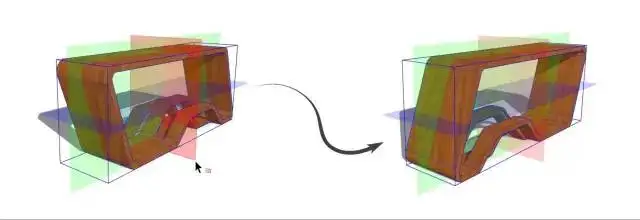
在 Windows 上使用 Ctrl 键或在 Mac 上使用 Option 切换复制模式,创建所选内容的翻转副本。激活复制模式,单击并拖动一个平面到所需位置,然后释放鼠标以创建对称副本。

复制模式持续一个副本,在您执行一个操作后切换回默认模式。
撤消翻转操作会后退一步,同时保持您的选择不变,为另一次翻转做好准备。ESC 键将翻转平面重置为其默认方向。
如果您更喜欢使用其父(或上下文)轴翻转对象,请在 Windows 上使用 Alt 键或在 Mac 上使用 Command,在选定对象轴方向和父轴方向之间切换翻转。
激活翻转工具时看到的平面朝向组或组件的轴,类似于缩放工具。选择具有不同轴方向的多个对象时,平面将遵循父模型的轴。
了解更多
有关我们的翻转工具如何工作的更多信息,请查看我们帮助中心的翻转、镜像、旋转和阵列。
06、大模型节省效率
我们做了什么
使用多线程技术以更高的效率保存大型模型。
细节
多线程是中央处理单元同时提供多个执行线程的能力。我们更新了 SketchUp 保存模型的方式以使用该技术。
这对你意味着什么?这意味着您可以更快地保存更大的模型并减少出错的机会。
07、覆盖
我们做了什么
开发人员现在可以创建可以在您使用其他本机 SketchUp 工具时持续存在的扩展 - 甚至是其他扩展!。我们将此功能称为覆盖。新的叠加面板可以帮助您管理使用此功能设计的扩展。
细节
叠加层是一种新的 SketchUp 功能和关联的 API,允许开发人员在您使用其他工具时保留扩展行为。这意味着当您继续使用其他本机工具和扩展时,扩展现在可以继续在建模窗口中分析、可视化和创建信息。例如,您现在可以使用 Solid Inspector 的最新更新,这是一种具有覆盖功能的流行扩展,可以在您创建或修复实体实体时检测它们的问题。
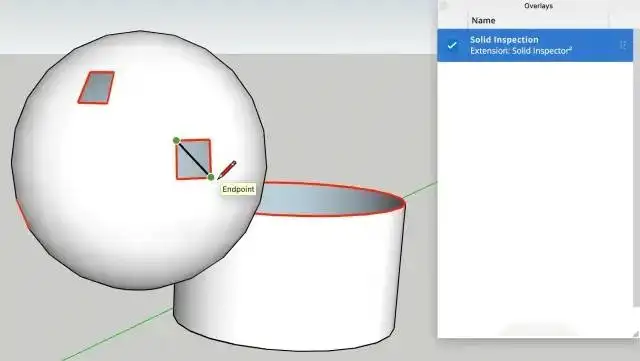
使用叠加层面板,您可以通过关闭或重新打开关联的叠加层来控制扩展的可见性。在Extension Warehouse上单击Discover more并浏览具有 Overlay 功能的其他扩展。
08、值得注意建模更新
提高橡皮擦灵敏度
您知道橡皮擦有时会如何烦人地遗漏您试图擦洗、隐藏或平滑的边缘吗?我们提高了橡皮擦的灵敏度,让您对橡皮擦笔触有更真实的感觉和效果。
取消选择边/面
您现在可以使用取消选择边或取消选择面从选择集中移除面或边。这些新命令可以通过“搜索”或“选择”子菜单找到。
双击绘图轴
移动模型中的轴变得更加容易!使用轴工具移动绘图轴时,您现在可以双击立即放置它们,跳过所有其他对齐步骤。
手绘线段
您现在可以使用 Ctrl + 或 Ctrl - 修改线段,就像增加或减少圆、弧或多边形的线段一样。
三点绘图工具测量
2 点弧、3 点弧和旋转矩形工具的测量输入现已标准化。为这些工具设置第二个点后,您可以将值输入并重复到测量框中,定义绘图操作的初始距离。
重新加载的组件中的剖面
有时,带有剖面的组件加载到模型中,并且活动样式与保存的组件剖面可见性属性冲突。我们已确保您的模型设置优先,并且在导入这些组件时会考虑当前样式设置。
搜索结果快捷方式
使用“搜索”搜索命令时,您现在会看到为您的结果分配的快捷方式(如果可用)。
09、Layout
1、DWG 参考
我们做了什么
您现在可以将插入的 .dwg 文件作为参考进行管理,就像管理插入的图像文件一样。
细节
在 LayOut 中,文档设置窗口可帮助您管理插入的图像和作为参考导入的 SketchUp 文件。在 SketchUp 2023 中,导入到文档中的 .dwg 文件也可以成为易于管理的参考。导入时,只需选中作为 SketchUp 模型参考导入旁边的框。
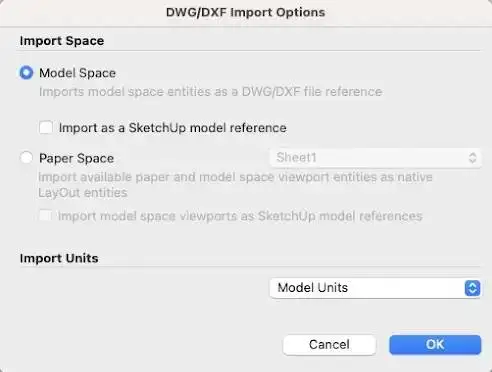
导入 .dwg 文件作为参考后,您可以使用“文档设置”窗口的“参考”部分查看导入的 .dwg 文件。这些文件将出现在 .skp 文件和其他导入的图像旁边。当 .dwg 参考发生变化时,您还会收到通知,并且可以一次更新参考 .dwg 的多个实例。
了解更多
如果您想了解有关模型引用的更多信息,请查看我们的管理模型引用帮助中心文章。
2、自定义旋转起始角度
细节
通过为旋转开始设置自定义角度,更灵活地转换 LayOut 文档中的对象。使用视口中的推理、网格或文档中的其他指南,您现在可以指定旋转的 0° 基本角度. 要设置自定义起始角度,请将鼠标悬停在旋转手柄上,按住 Shift 键并将手柄拖动到所需的起始点和方向。

了解更多
我们的排列、移动、旋转和缩放实体帮助中心文章可以提供有关在 LayOut 文档中旋转对象的更多信息。
3、LayOut标记可见性改进
我们做了什么
我们添加了独立重置标记可见性和标记线样式的功能,因此您可以在多个视口中更有效地应用协调的线样式。
细节
在 LayOut 的 2020.1 更新中,我们在 SketchUp 模型视口中引入了标签的线条样式。我们认识到,在具有不同标签可见性设置的多个视口中应用破折号样式可能会很耗时。
您现在可以谨慎地重置视口的标签可见性或标签线样式,允许您在重置标签可见性时保留自定义破折号设置以尊重不同的目标场景(或引用的 SketchUp 模型)...
通过视口标签控件中的新重置选项访问此控件。您可以选择重置视口的所有标签属性,或单独重置标签可见性或标签破折号样式。
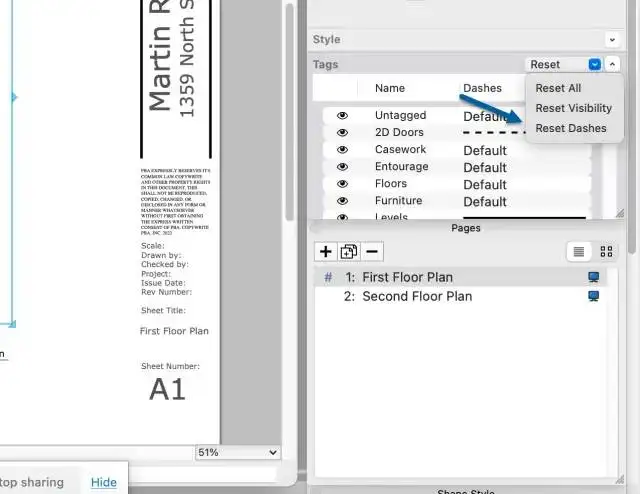
了解更多
访问SketchUp 帮助中心中的在 LayOut 中管理对 SketchUp 文件的更改和更新以及在导入的模型中使用 SketchUp 虚线,了解有关如何在文档中使用标签的更多信息。
4、每页序列自动图文集
我们做了什么
排序的自动文本现在可以是每页或每个文档。
细节
LayOut 在 2022 年引入了序列自动文本标签。序列自动文本在复制时会自动按设定的增量更改。引入后,Sequenced Auto-Text 标签适用于整个 LayOut 文档。
为了帮助进一步自定义您的顺序自动文本标签,我们更新了这些标签的工作方式并添加了用于设置每页或每文档顺序的选项。默认情况下,所有新的序列化自动文本标签现在按页面排序。您始终可以在文档设置中更改每页或每个文档以及所有其他标签设置。
了解更多
我们在使用自动文本标签帮助中心文章自动化标题栏文本中介绍了如何使用自动文本标签。
5、视口改进
我们做了什么
我们改进了视口中相机的可预测性。平移工具现在是激活编辑 3D 视图时的默认工具,并且我们微调了“调整大小时保留比例”选项。
细节
您的视口相机设置现在更易于交互!对于初学者,当您在 LayOut 中激活编辑 3D 视图模式时,平移现在是默认工具模式。您始终可以通过在视口内右键单击来切换到环绕、缩放或其他相机工具。
我们还进行了一些幕后改进。打开或关闭调整大小时保留比例不会扭曲高度协调的模型视图。